注意:萬一變更設定後,造成遊戲無法執行,請刪除位於安裝目錄 settings 裡的 video8.cfg (預設路徑為 "C:Program FilesHTCAces High IIsettings"),再啟動一次 Aces High II,就會再次出現視訊設定畫面。
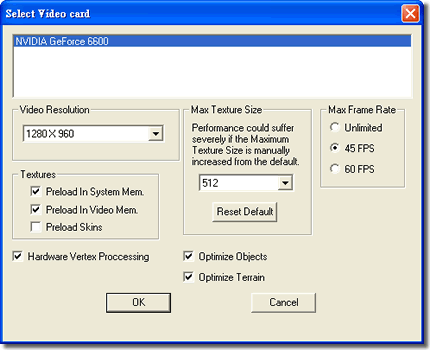
視訊解析度 (Video Resolution)
數字愈大,遊戲裡各個物件就愈細緻。此設定對於遊戲的整體表現有很大的影響。
最大的材質貼圖 (Max Texture Size)
數字愈高,遊戲裡各物件的材質貼圖就愈清楚。若你選擇 1024 的材質貼圖, 就得另外下載高解晰的材質圖檔。
最大的畫面更新率 (Max Frame Rate)
若在遊戲中出現過藍色閃光,或者多次的畫面凍結的狀況,試著限制畫面更新率看能否改善。
材質貼圖 (Textures)
- 預先載入系統記憶體 (Preload in System Mem.)。強制遊戲所需的材質貼圖預先載入電腦系統記憶體。
- 預先載入顯示卡記憶體 (Preload in Video Mem.)。允許材質貼圖預先載入顯示卡記憶體。
- 預先載入機身塗裝 (Preload skins)。你可以使用由其他線上玩家所製作的機身塗裝,此選項允許預先將機身塗裝載入系統記憶體。
硬體頂點運算 (Hardware Vertex Processing)
此功能會加強遊戲的整體表現,若你的顯示卡不支援此功能,則此選項無效。某些顯示卡雖稱支援此功能,但卻無法作用。若你在遊戲遇到某些問題請關閉此功能。
回復預設值 (Reset Default)
將所有影像的設定回復至預設值。
物件最佳化、地表最佳化 (Optimize Objects, Optimize Terrain)
這兩個選項需要顯示卡支援硬體頂點運算才行,同時也需更多的記憶體。若你在遊戲中發現記憶體不足,首先請取消「預先載入記憶體」的項目;若還是不夠,則取消「物件/地表最佳化」其中一項以釋放更多可用的記憶體。
在遊戲中可按 「CTRL+I」來檢查記憶體,它會顯示系統與顯示卡記憶體被使用的數量。在遊戲中,系統未被使用的記憶體至少應有 100MB 才能維持遊戲流暢。


 留言列表
留言列表